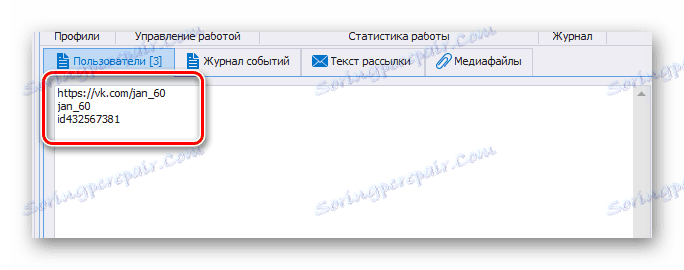Як зробити розсилку ВКонтакте
Одним з найбільш важливих аспектів при розкручуванні групи в соціальній мережі ВКонтакте є масова розсилка повідомлень різного роду, що дозволяє залучити досить велику кількість учасників. В рамках цієї статті ми розповімо про найбільш актуальні методи виконання відправки повідомлень.
зміст
Створення розсилки в групі ВК
На сьогоднішній день способи здійснення масової відправки листів обмежуються спеціальними сервісами і програмами, які працюють за схожим принципом. При цьому також цілком реально виконати ручну розсилку повідомлень, що досить тісно межує з процесом запрошення приятелів в співтовариство, який ми розглянули в одній з ранніх статей.
Читайте також: Як запросити в групу ВК
У питанні вибору засобів для організації відправки листів ви обов'язково зіткнетеся з недоброзичливцями. Будьте уважні!
Зверніть увагу - велика частина методів може бути використана не тільки вами, як творцем групи, але і іншими адміністраторами спільноти. Таким чином, сервіси дозволяють позбутися від зайвої напруженості.
Спосіб 1: Сервіс YouCarta
Ця методика надає велику кількість різних можливостей, чимала частина з яких має безкоштовну основу. Більш того, використовуючи сервіс YouCarta ви зможете максимально детально налаштувати розсилку з подальшим залученням передплатників.
- Перебуваючи на головній сторінці вказаного сайту, скористайтеся кнопкою «Зареєструватися».
- Пройдіть процедуру авторизації через сайт ВКонтакте і за допомогою кнопки «Дозволити» надайте сервісу доступ до вашого облікового запису.
- На головній сторінці панелі управління сервісу YouCarta перейдіть на вкладку «Групи» та натисніть кнопку «Підключити групу».
- В поле «Виберіть групи ВКонтакте» вкажіть співтовариство, від імені якого необхідно виконувати розсилку.
- У графу «Назва групи» введіть будь-яке бажане найменування.
- Визначившись з двома першими аспектами, виберіть спрямованість спільноти.
- На наступній сторінці вкажіть доменну адресу, за якою буде розміщений сайт вашого паблік.
- В поле «Введіть ключ доступу до групи» вставте відповідний вміст і натисніть кнопку «Зберегти».
- Далі знову буде потрібно виставити настройки на свій розсуд і натиснути кнопку «Зберегти».
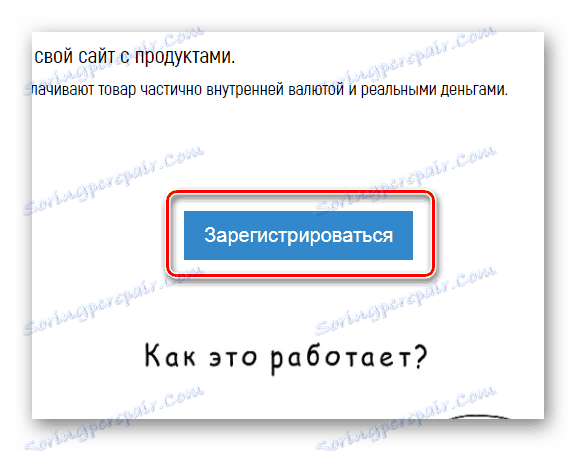
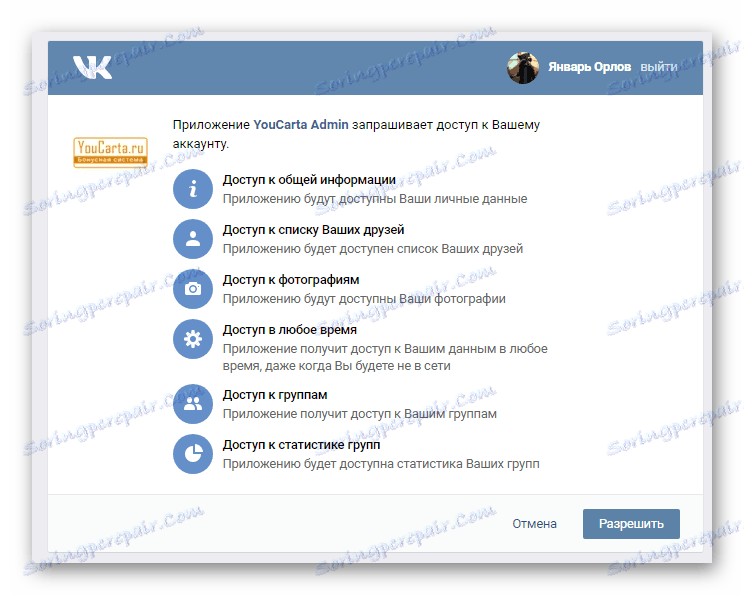
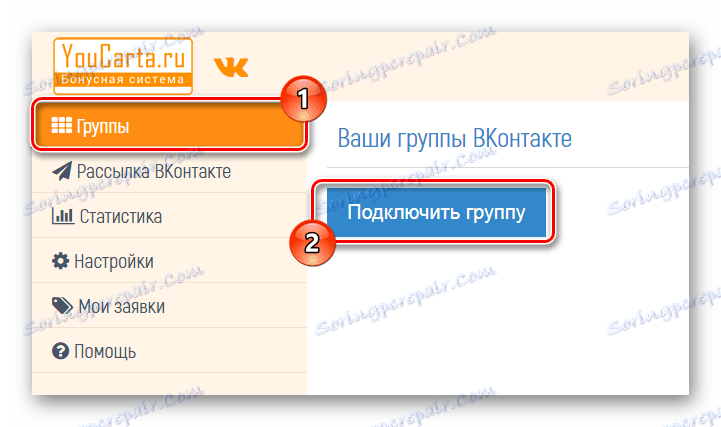
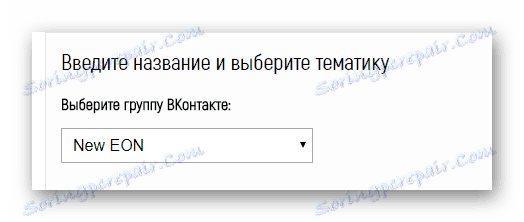
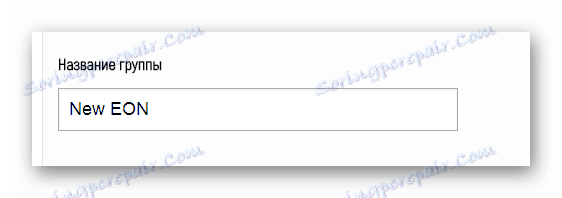
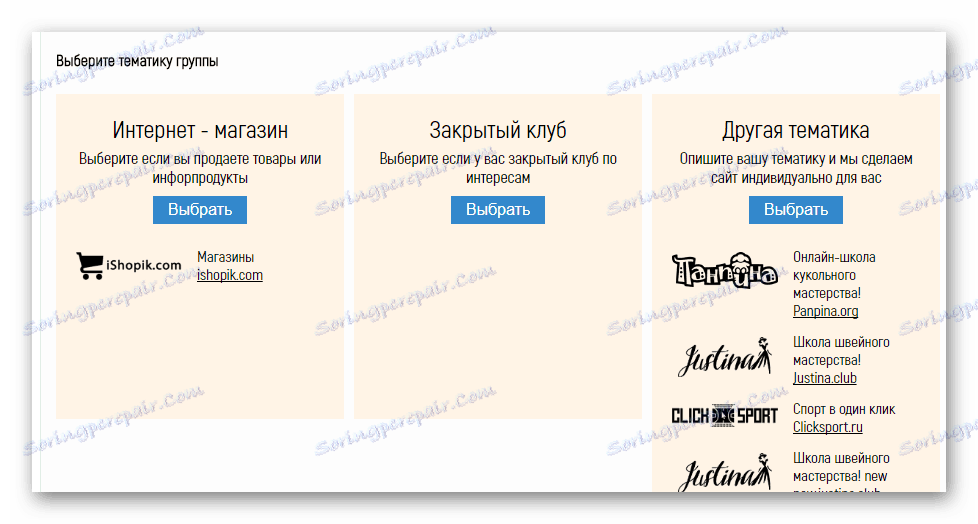
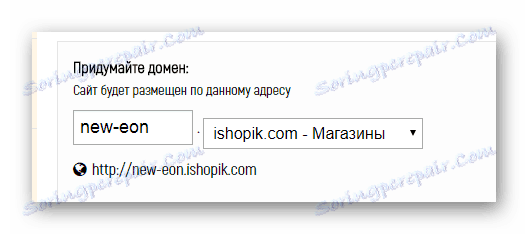
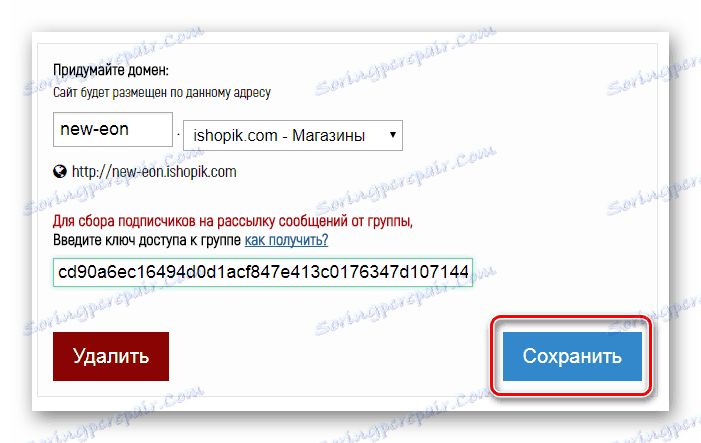
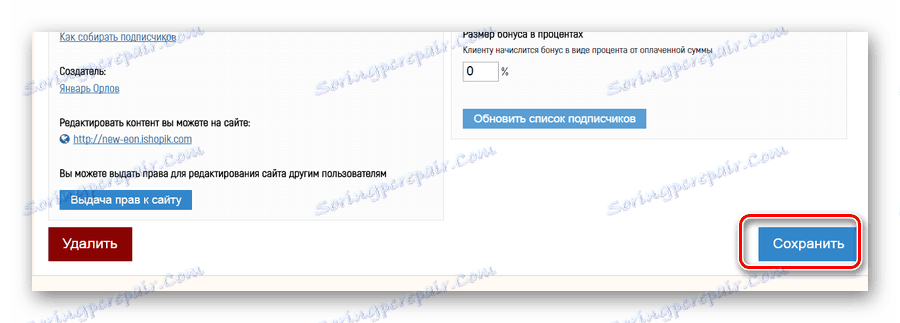
Як невеликого відступу від роботи з панеллю керування сервісу YouCarta необхідно згадати процес створення ключа для доступу до паблік ВК.
- Перейдіть до свого паблік на сайті ВКонтакте, розкрийте головне меню, якшо по кнопці «...» і виберіть пункт «Управління співтовариством».
- Через навігаційне меню по розділах перейдіть на вкладку «Робота з API».
- У правому верхньому кутку сторінки клацніть на кнопці «Створити ключ».
- У представленому вікні в обов'язковому порядку виділіть три перші пункти і натисніть кнопку «Створити».
- Підтвердіть свої дії шляхом надсилання відповідного коду на прив'язаний до сторінці номер мобільного телефону.
- Після виконання всіх рекомендацій вам буде представлена текстова рядок з ключем, який можна використовувати на свій розсуд.
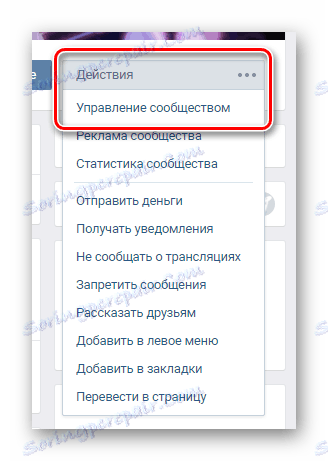
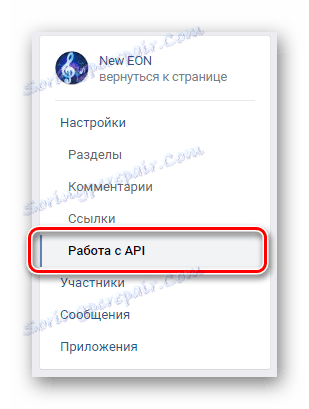
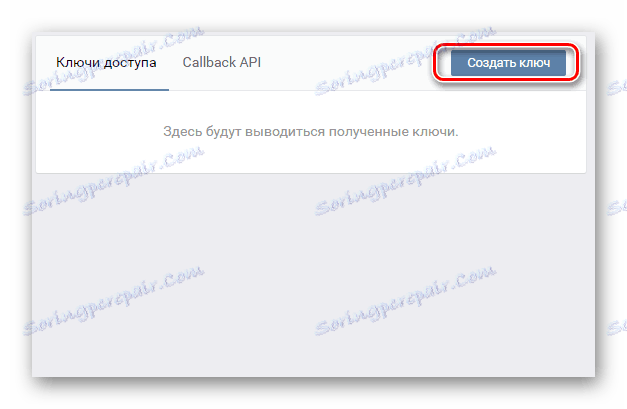
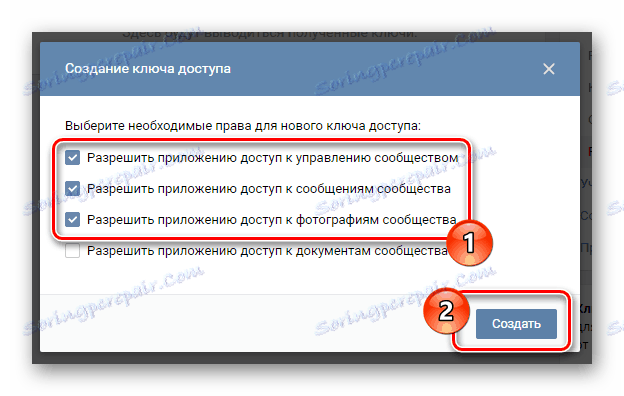
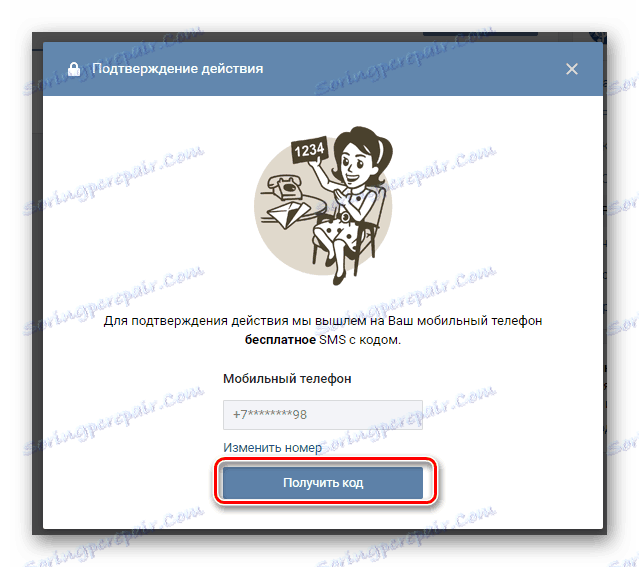
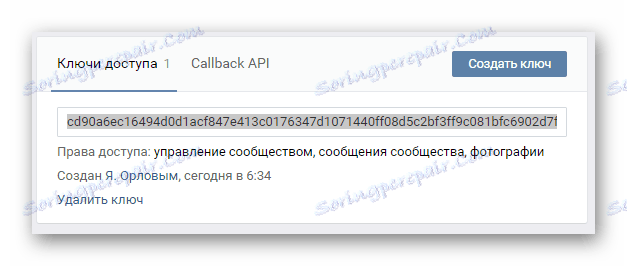
Подальші дії націлені на активацію автоматичної відправки листів.
- За допомогою головного меню панелі керування перейдіть на вкладку «Розсилка ВКонтакте».
- Виберіть різновид з двох можливих типів.
- Натисніть кнопку «Додати розсилку», щоб перейти до основних параметрів майбутніх листів.
- У перших трьох полях вкажіть:
- Спільнота, від імені якого буде виконуватися розсилка;
- Найменування теми листів;
- Різновид події, що тягне за собою відправку повідомлень.
- Встановіть гендерні та вікові обмеження.
- Заповніть поле «Повідомлення» відповідно до типу листа, що.
- Вам надається можливість додати зображення після наведення курсору на іконку скріпки і вибору пункту «Фотографія».
- Зверніть увагу, що прикріплюються картинок може бути кілька.
- Як завершення встановіть настройки часу відправлення та натисніть кнопку «Зберегти».
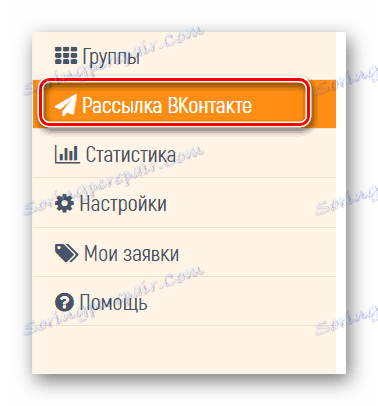
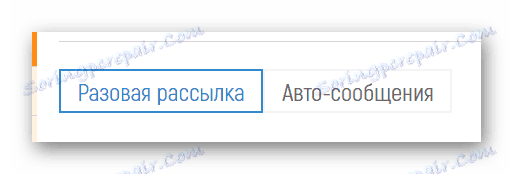
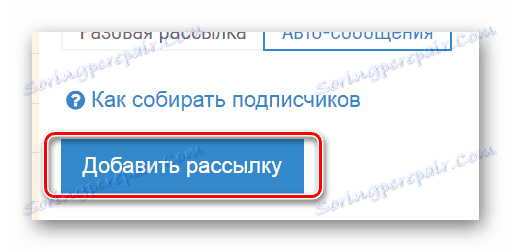
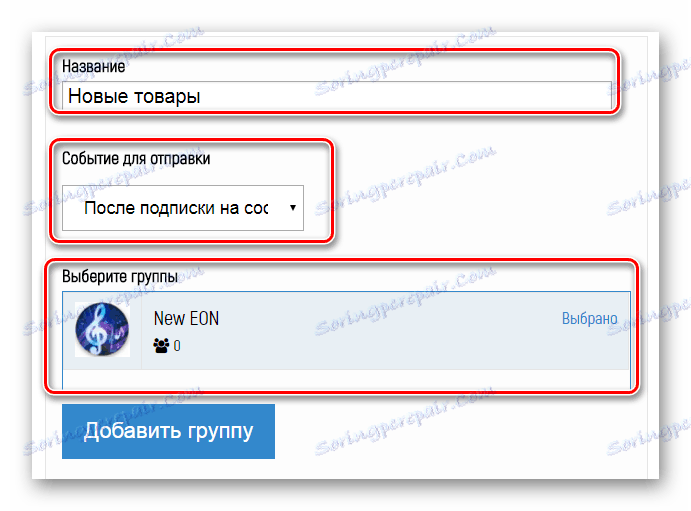
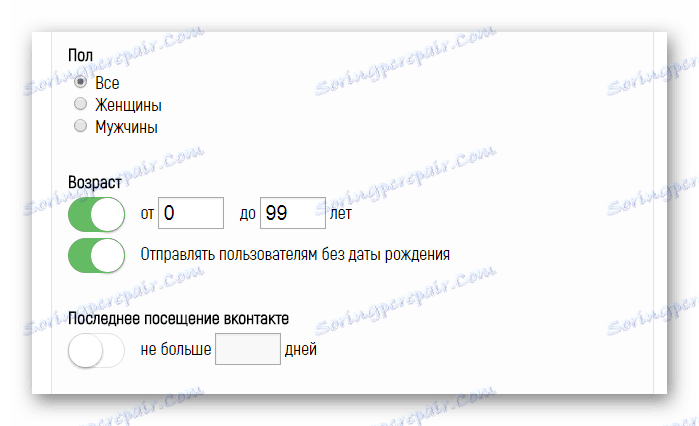
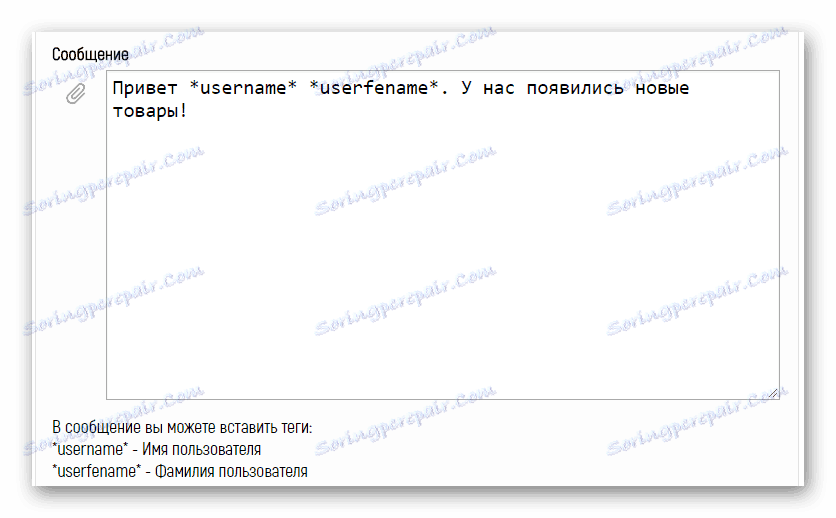
Тут ви можете використовувати додаткові коди, щоб ім'я і прізвище людини генерувалися автоматично.


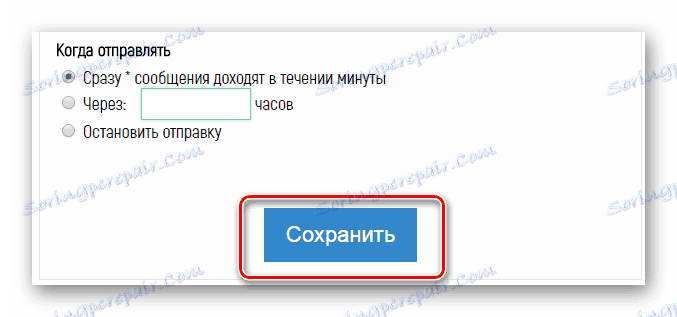
Статус роботи сервісу відображається на головній сторінці на вкладці «Розсилка ВКонтакте».
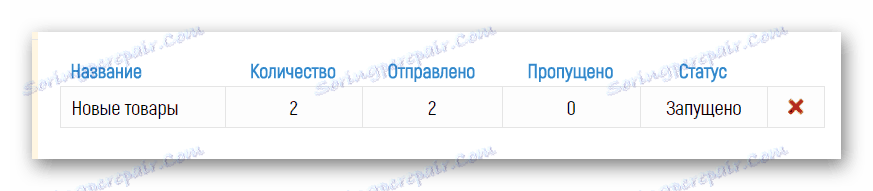
До того ж до цього методу також важливо згадати те, що відправка буде виконана тільки за умови наявності призначеного для користувача згоди на отримання повідомлень. Сам сервіс пропонує кілька варіантів по залученню зацікавлених людей.
- Можна отримати автоматично згенерувала посилання, після переходу по якій користувач підтвердить свою згоду на отримання листів від спільноти.
- Ви можете створити віджет кнопки для сайту, клікнувши по якій користувач підпишеться на повідомлення.
- У розсилці також бере участь будь-який користувач, котрий дозволив йому можливість відправлення приватних листів через головне меню групи ВКонтакте.
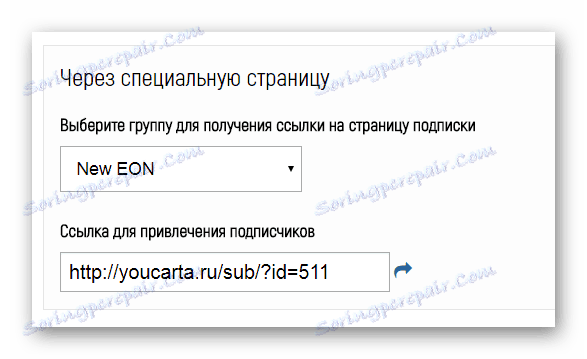
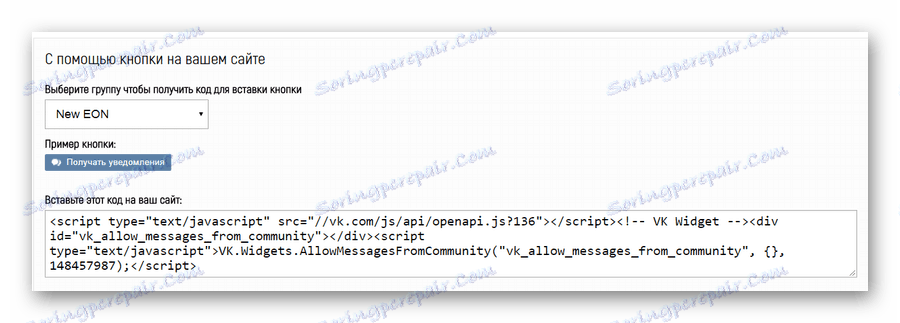
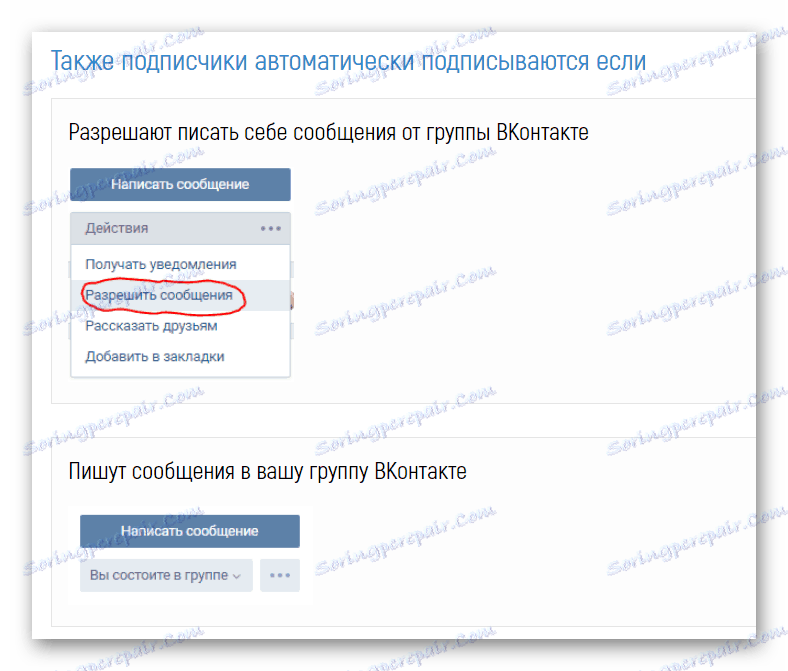
Після всіх виконаних дій з цього способу відправка буде успішно здійснена.

У базовому режимі сервіс дозволяє зробити відправку тільки 50 людям.
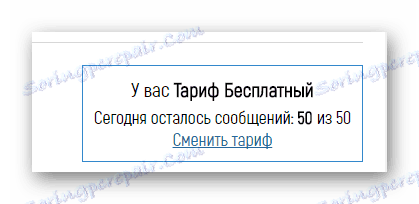
Спосіб 2: Програма QuickSender
Програма QuickSender підійде тільки в тому випадку, якщо ви використовуєте фейковий акаунти, так як існує досить високий шанс блокування облікового запису. При цьому врахуйте, що у вас підвищується шанс отримання вічного бана, а не тимчасовою заморозки.
Читайте також: Як заморозити і розморозити сторінку ВК
Авторизація через ВКонтакте в програмі є обов'язковою, однак, виходячи від переважної більшості позитивних відгуків, даний софт можна вважати довіреною.
Перейти на офіційний сайт QuickSender
- Відкрийте вказаний веб-сайт програми і скористайтеся кнопкою «Завантажити», щоб завантажити архів до себе на комп'ютер.
- За допомогою будь-якого зручного архиватора відкрийте скачаний архів з QuickSender і запустіть однойменне додаток.
- Запустивши потрібний EXE-файл, зробіть базову установку програми.
- Після закінчення установки QuickSender самостійно запуститься і запропонує пройти процедуру авторизації через ВКонтакте.
- При авторизації буде представлено повідомлення про обмеження функціонала. Це пов'язано з тим, що скачана версія програми знаходиться в режимі «Демо», надаючи лише деяку частину можливостей.
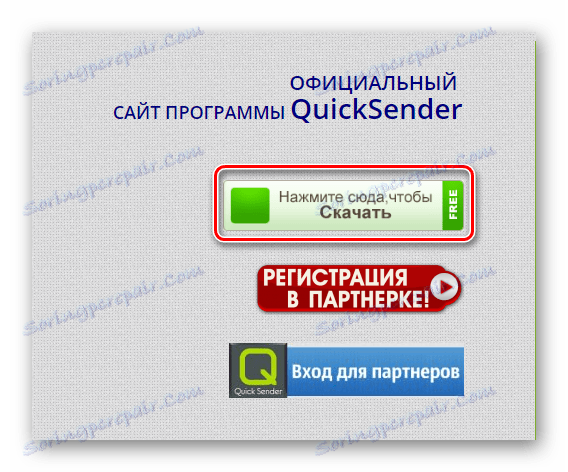
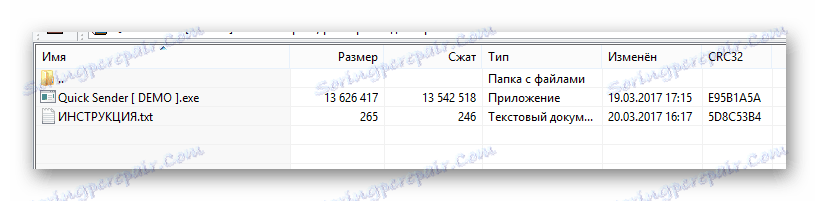
Читайте також: архіватор WinRAR
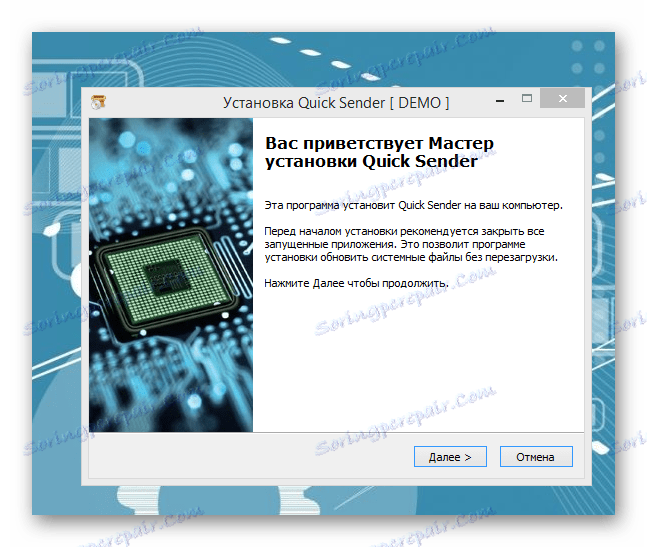
На фінальному етапі установки бажано залишити галочку «Запустити програму».
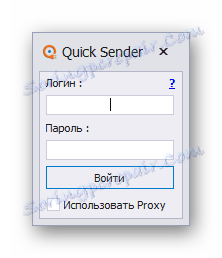
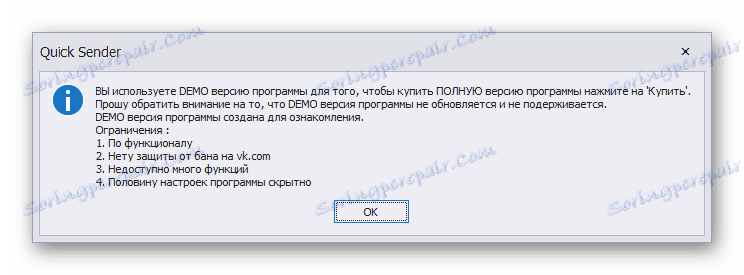
Кожна подальша дія стосується безпосередньо основного інтерфейсу програми QuickSender.
- За допомогою навігаційного меню перейдіть на вкладку «Розсилка по користувачах».
- Щоб істотно спростити процес використання даного софта, обов'язково прочитайте інструкцію, якшо по кнопці «FAQ», перебуваючи на раніше зазначеної вкладці.
- У розділі «Текст розсилки» вам необхідно ввести основний вміст повідомлення, яке буде в незміненому вигляді розіслано цікавлять вас людям.
- Дане поле повністю підтримує синтаксис ВКонтакте, чому ви можете, наприклад, використовувати вставку посилань в текст або смайлики.
- Якщо ви вже використовували дану програму або заздалегідь підготували текстовий файл з повідомленням, то рекомендуємо скористатися додатковою можливістю «Завантажити текст з txt».
- Після того, як основний вміст поля буде доведено до фінального стану, перейдіть на вкладку «Користувачі».
- У надається текстове поле вам необхідно вставити посилання на сторінки користувачів, які повинні отримати повідомлення. При цьому ви можете вказати:
- Повну посилання з адресного рядка браузера;
- Скорочений URL аккаунта;
- Призначений для користувача ідентифікатор.
![Процес введення url адрес на вкладці Користувачі в програмі QuickSender]()
Читайте також: Як дізнатися ID ВК
Кожне посилання має бути введена з нового рядка, інакше будуть помилки.
- Щоб полегшити для користувача сприйняття інформації, рекомендується прикріплювати до повідомлення фотографії або, наприклад, гифки. Для цього перейдіть на вкладку «Медіафайли».
- Для вставки картинки вам буде потрібно спочатку завантажити її на сайт ВКонтакте і отримати унікальний ідентифікатор, як в нашому прикладі.
- В рамках однієї розсилки є додавання тільки одного медіафайлу.
- Тепер ваше повідомлення готове до відправки, ініціювати яку ви можете, скориставшись кнопкою «Почати».
- На вкладці «Журнал подій», а також в області «Статистика роботи», відображається процес виконуваної відправки в режимі реального часу.
- Якщо все зроблено правильно, виходячи від пропонованої інструкції і рекомендацій, то користувач отримає повідомлення в точності відповідає вашій задумом.
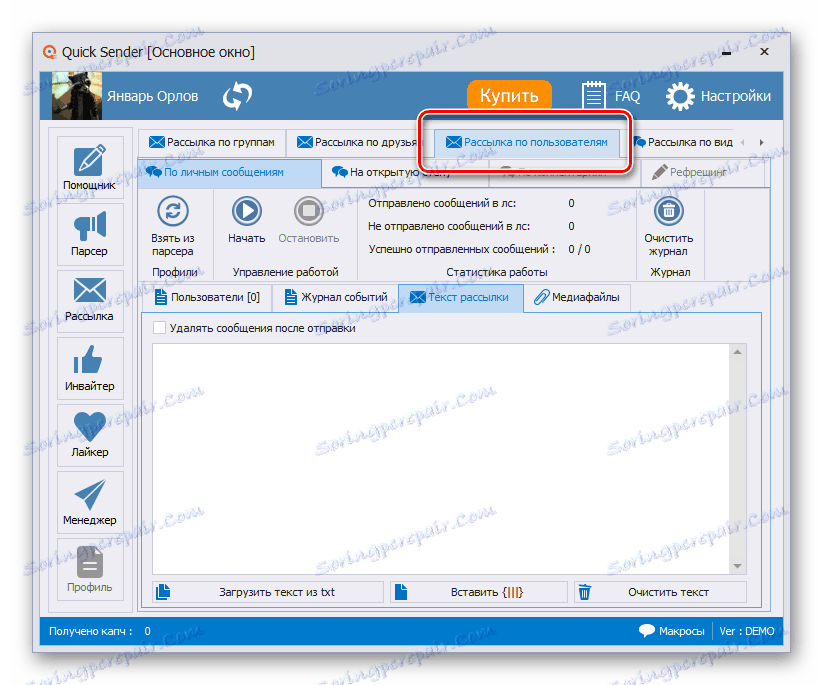
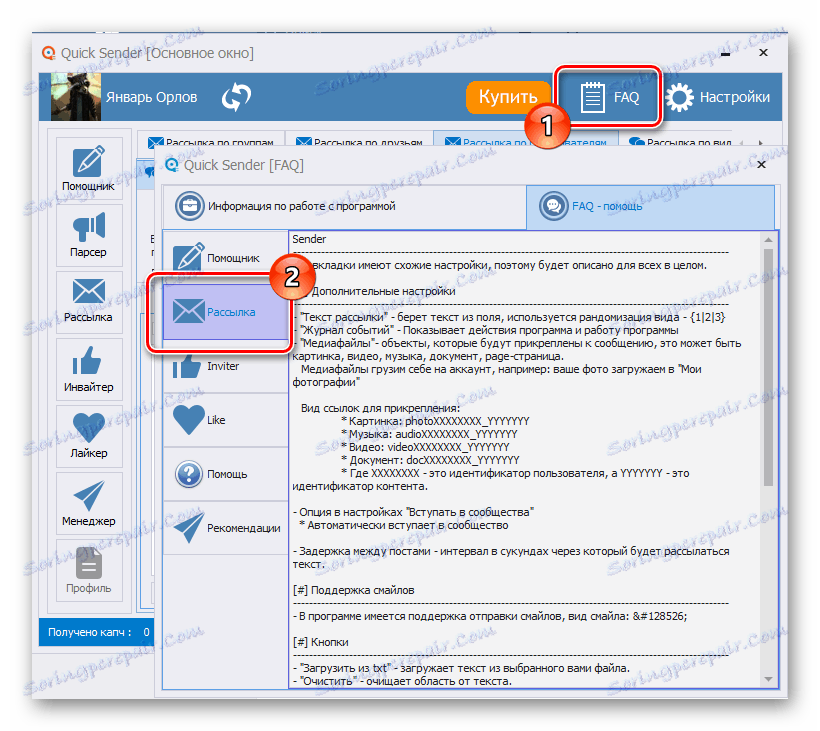
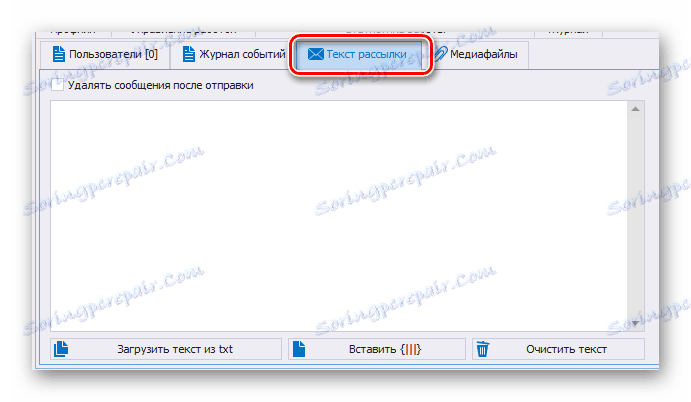
Рекомендується міняти вміст даного поля після відправки 5 і більше повідомлень, щоб уникнути можливих проблем з автоматичною системою блокування.
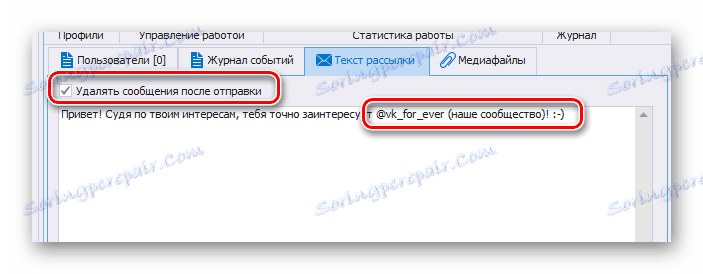
Читайте також: Коди і значення смайлів ВК
Перш ніж переходити до подальших дій не забудьте встановити галочку «Видаляти повідомлення після відправки», щоб личка вашої сторінки залишалася порожньою.
Ця рекомендація поширюється рівною мірою на вкладки «Текст розсилки», «Користувачі» і «Медіафайли».

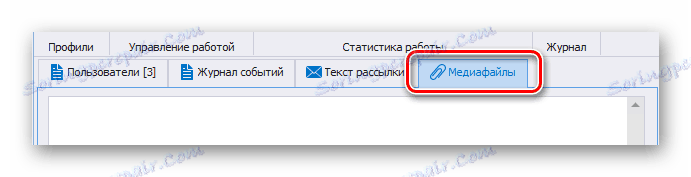
Читайте також: Як додати гифку ВК
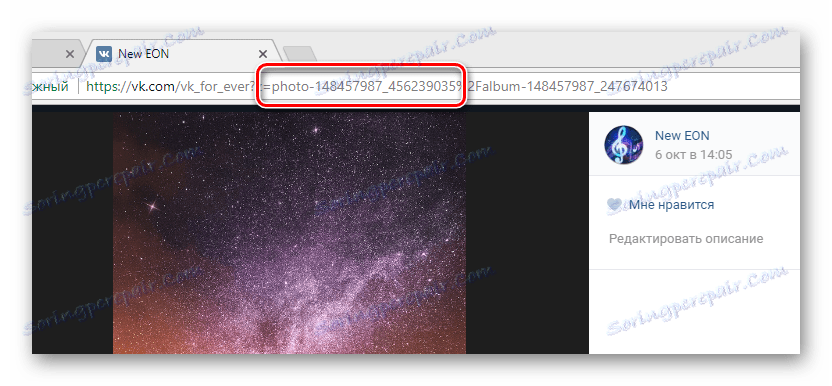
Читайте також: Як додавати фотографії ВК

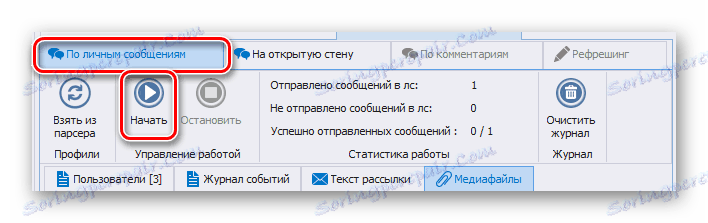
Для виконання розсилки через систему повідомлень необхідно перебувати на вкладці «За особистим повідомленнями».

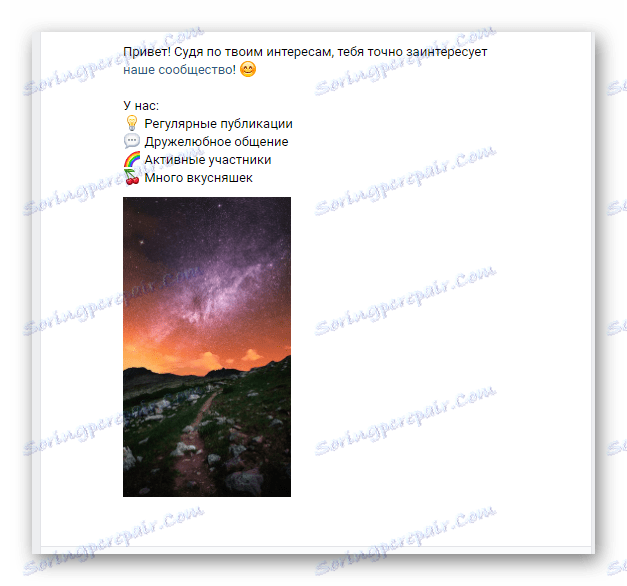
Головним недоліком даної програми від імені рядового користувача є те, що функціонал обходу капчі, необхідний для масової розсилки, надається не за безкоштовно.
На цьому можна закінчити цю інструкцію так як наведені рекомендації дозволяють створити більш ніж комфортну розсилку особистих листів.
Спосіб 3: Ручна розсилка повідомлень
Найбільш незручним, але в той же час максимально безпечним методом є ручна розсилка, яка полягає у використанні внутрішньої системи обміну повідомленнями на сайті ВК. При цьому може виникнути досить велика кількість побічних проблем, які, на жаль, ніяк не можна дозволити. Найскладніша проблема полягає в налаштуваннях приватності того чи іншого користувача, оскільки у вас просто немає можливості відправити йому повідомлення.
- Перед тим, як починати, слід знати, що відправлене вами лист не повинно розцінюватися користувачем як спам. В іншому випадку, через велику кількість відповідних скарг, ви в підсумку втратите доступ до сторінки, а може бути, і до товариства.
- Ви спочатку повинні підготуватися до того, що кожне повідомлення необхідно робити максимально захоплюючим вмістом, щоб користувач без особливих роздумів прийняв вашу пропозицію. Для цього створіть собі деякі правила щодо стилю листів.
- Не слід використовувати для розсилки безлічі листів персональну сторінку ВКонтакте, так як через це підвищується ризик блокування профілю творця спільноти. При цьому, використовуючи фейковий акаунти, не забувайте їх максимально заповнювати особистою інформацією, залишивши її доступною для всіх користувачів.
- В процесі розсилки не варто забувати і про невеликому психологічний вплив, наприклад, якщо ви хочете привернути чоловічу аудиторію, то найкраще скористатися членством дівчата. Не забувайте про сімейний стан і вік потенційних кандидатів.
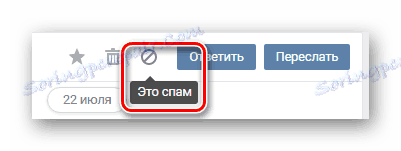
Читайте також: Як відправити скаргу на людину ВК
При використанні живого стилю спілкування буде йти досить велика кількість часу, проте завдяки такому підходу автоматична система обчислення спаму не зможе вас заблокувати.
Читайте також: Як написати повідомлення ВК
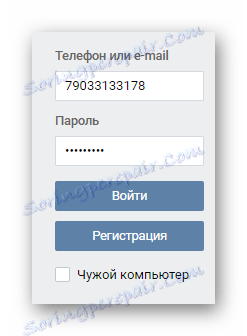
Читайте також:
Як створити обліковий запис ВК
Як приховати сторінку ВК
Читайте також: Як змінити сімейний стан ВК
У точності дотримуючись рекомендацій, ви без проблем зможете залучити велику кількість користувачів. Більш того, кожен з цих людей напевно буде зацікавлений, так як людське спілкування завжди краще сприймається, ніж машинне.
Сподіваємося, ви домоглися потрібного результату, керуючись нашими рекомендаціями. Всього доброго!